Challenge Cut - Pliage Fractale de cubes
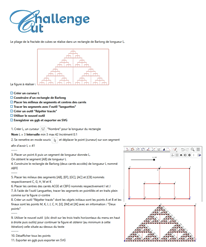
 Le pliage de la fractale de cubes se réalise dans un rectangle de Barlong de longueur L.
La figure à réaliser :
Le pliage de la fractale de cubes se réalise dans un rectangle de Barlong de longueur L.
La figure à réaliser : 
 Créer un curseur L
Créer un curseur L
 Construire d'un rectangle de Barlong
Construire d'un rectangle de Barlong
 Placer les milieux de segments et centres des carrés
Placer les milieux de segments et centres des carrés
 Tracer les segments avec l'outil "languettes"
Tracer les segments avec l'outil "languettes"
 Créer un outil "Répéter tracés"
Créer un outil "Répéter tracés"
 Utiliser le nouvel outil
Utiliser le nouvel outil
 Enregistrer en ggb et exporter en SVG
Enregistrer en ggb et exporter en SVG
1. Créer L, un curseur  "Nombre" pour la longueur du rectangle
Nom L = 3 Intervalle min 3 max 21 Incrément 0.1
2. Se remettre en mode souris "Nombre" pour la longueur du rectangle
Nom L = 3 Intervalle min 3 max 21 Incrément 0.1
2. Se remettre en mode souris  et déplacer le point (curseur) sur son segment afin d'avoir L = 20.5
-----
3. Placer un point A puis un segment de longueur donnée L.
On obtient le segment [AB] de longueur L
4. Construire le rectangle de Barlong (deux carrés accolés) de longueur L nommé ABFE
-----
5. Placer les milieux des segments [AB], [EF], [GC], [AC] et [CB] nommés respectivement C, G, H, M et K
6. Placer les centres des carrés ACGE et CBFG nommés respectivement I et J
7. À l'aide de l'outil Languettes, tracer les segments [GC], [IM] et [JK] en pointillé et le segments [IJ] ainsi que ABFE en trait plein comme sur la figure ci-contre
8. Créer un nouvel outil "Répéter tracés" (clic sur les trois traits horizontaux du menu en haut à droite puis outils) dont les objets initiaux sont les points A et B et les finaux sont les points M, K, I, J, C, H, [IJ], [IM] et [JK] avec en information : "Deux points"
-----
9. Utiliser le nouvel outil pour continuer la figure et obtenir (au minimum à cette itération) celle située au-dessus du texte
------
10. Désafficher tous les points ainsi que le curseur
11. Ne conserver que la fenêtre "Graphique" et zoomer le plus possible sur la figure. Elle doit apparaître entièrement à l'écran.
12. Exporter en ggb puis exporter en SVG et déplacer le point (curseur) sur son segment afin d'avoir L = 20.5
-----
3. Placer un point A puis un segment de longueur donnée L.
On obtient le segment [AB] de longueur L
4. Construire le rectangle de Barlong (deux carrés accolés) de longueur L nommé ABFE
-----
5. Placer les milieux des segments [AB], [EF], [GC], [AC] et [CB] nommés respectivement C, G, H, M et K
6. Placer les centres des carrés ACGE et CBFG nommés respectivement I et J
7. À l'aide de l'outil Languettes, tracer les segments [GC], [IM] et [JK] en pointillé et le segments [IJ] ainsi que ABFE en trait plein comme sur la figure ci-contre
8. Créer un nouvel outil "Répéter tracés" (clic sur les trois traits horizontaux du menu en haut à droite puis outils) dont les objets initiaux sont les points A et B et les finaux sont les points M, K, I, J, C, H, [IJ], [IM] et [JK] avec en information : "Deux points"
-----
9. Utiliser le nouvel outil pour continuer la figure et obtenir (au minimum à cette itération) celle située au-dessus du texte
------
10. Désafficher tous les points ainsi que le curseur
11. Ne conserver que la fenêtre "Graphique" et zoomer le plus possible sur la figure. Elle doit apparaître entièrement à l'écran.
12. Exporter en ggb puis exporter en SVG
| |